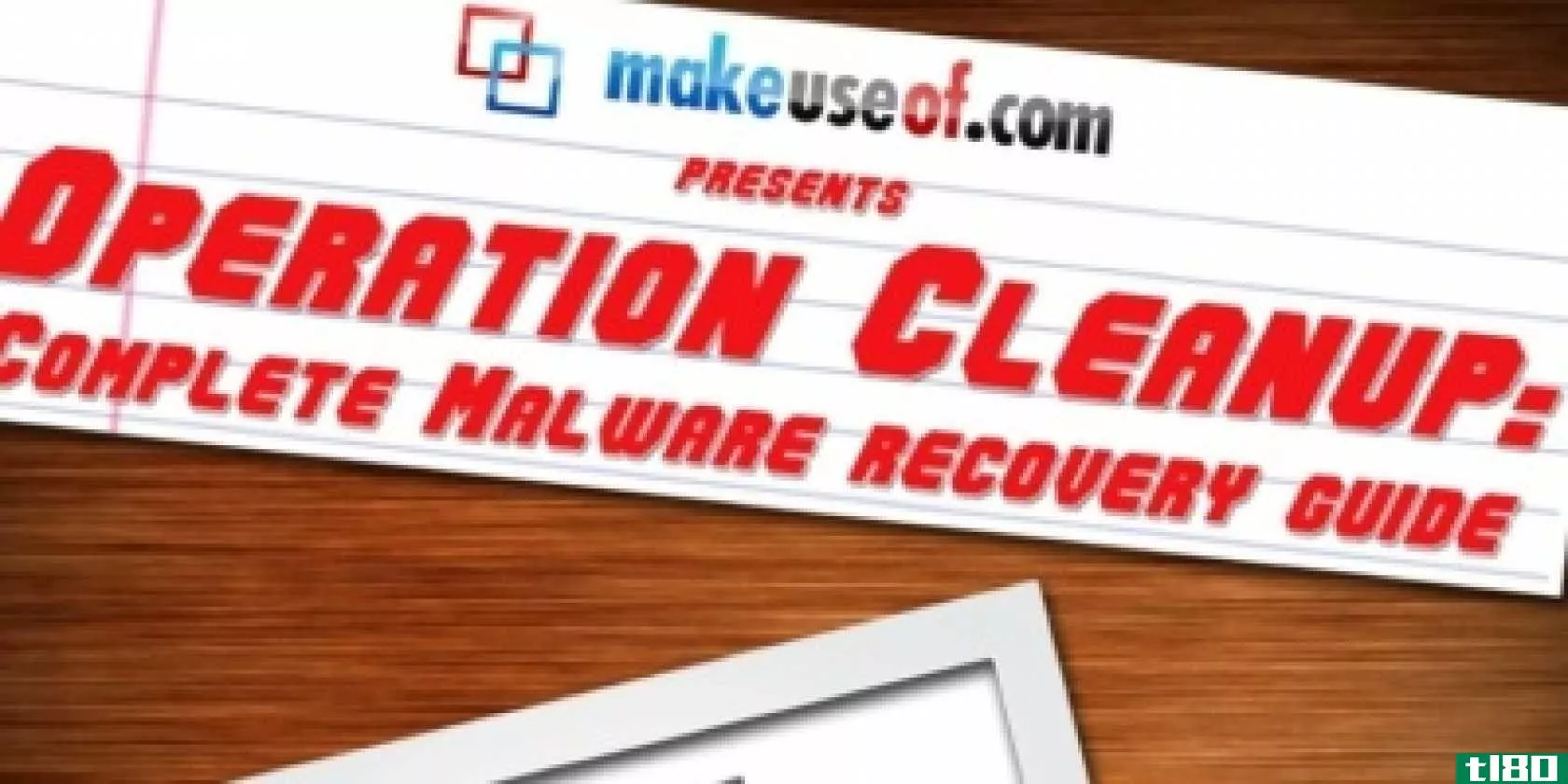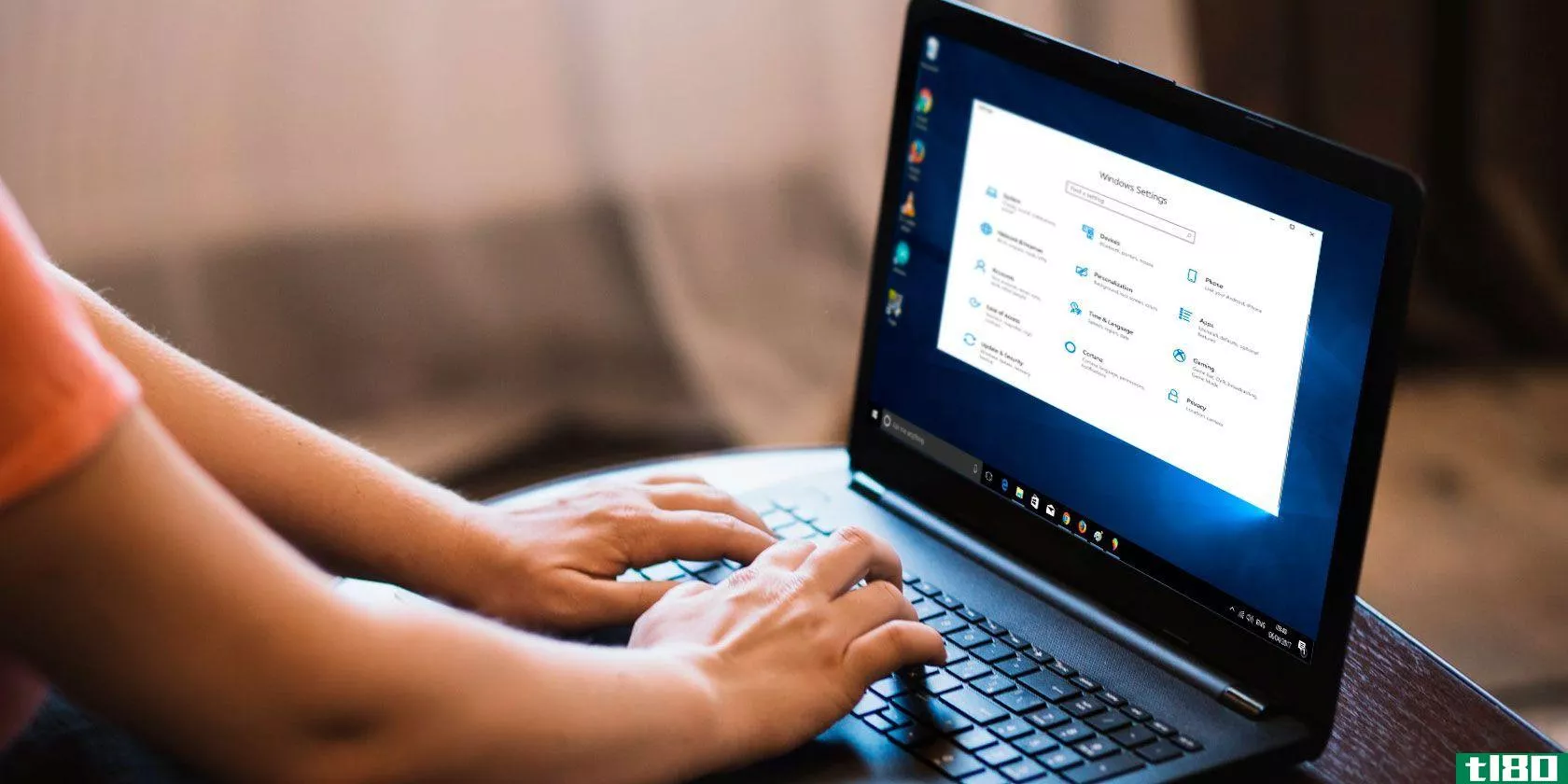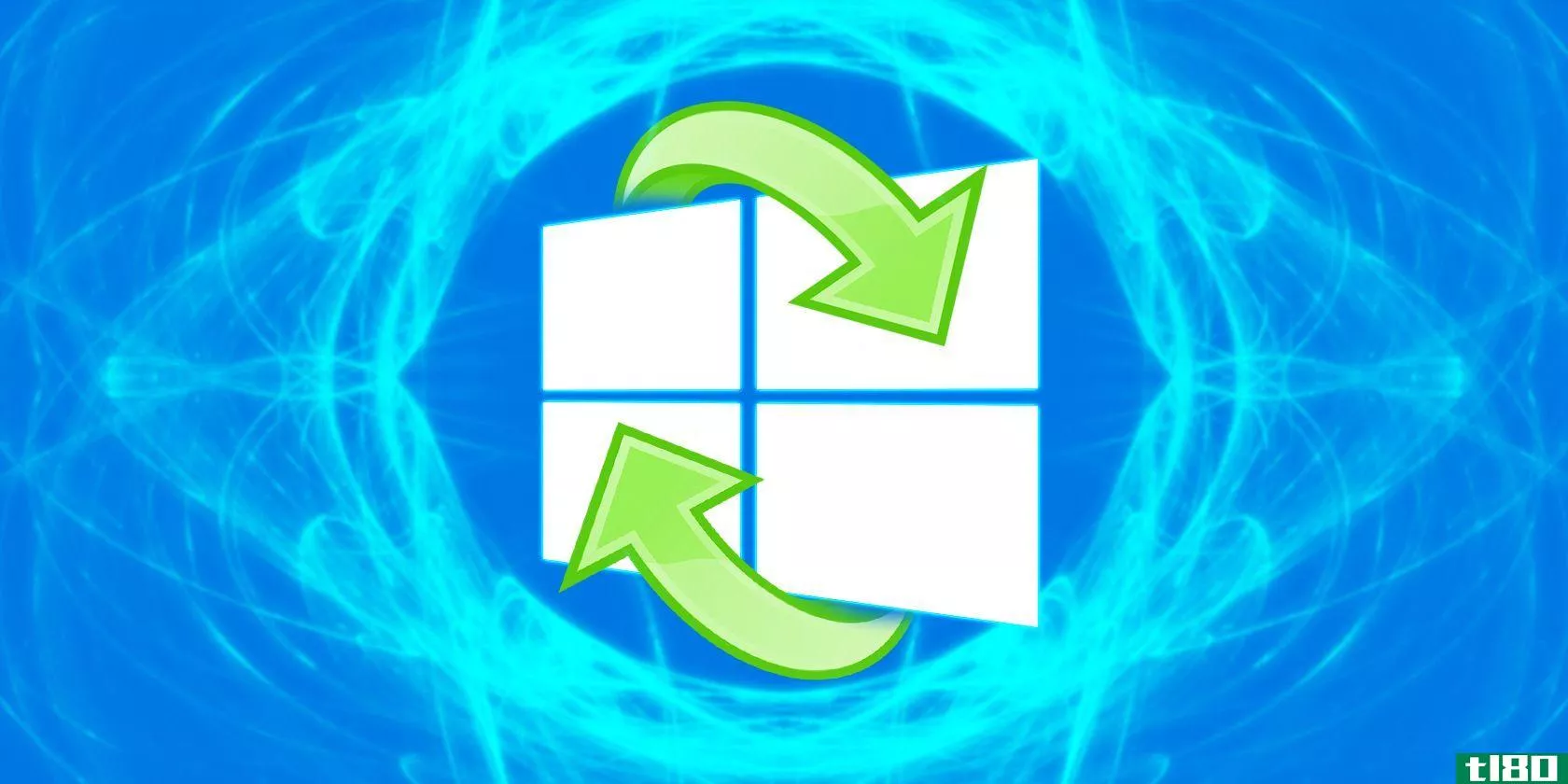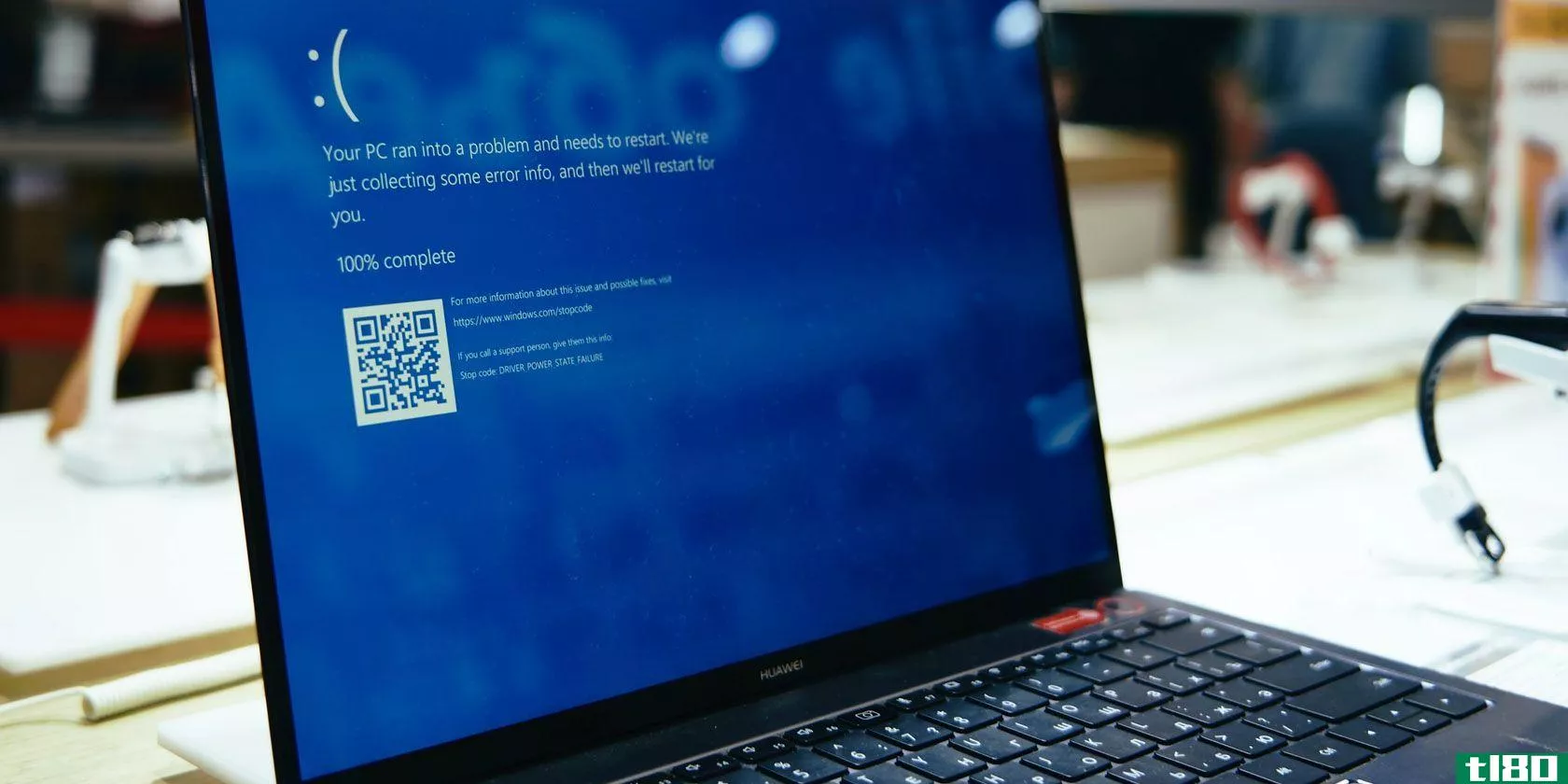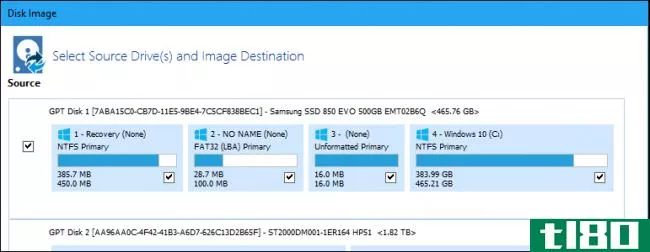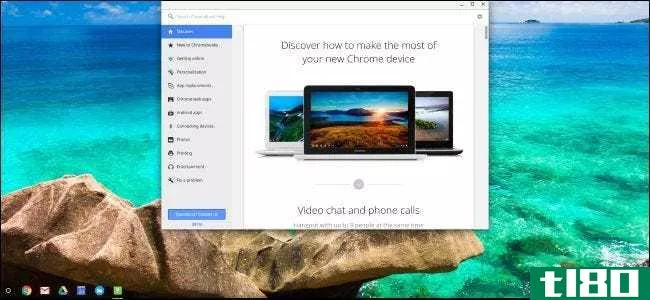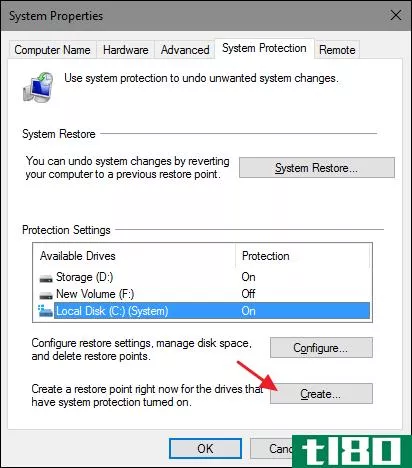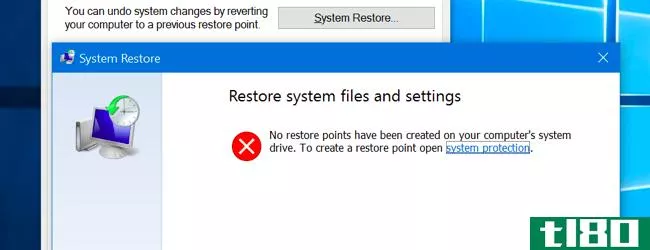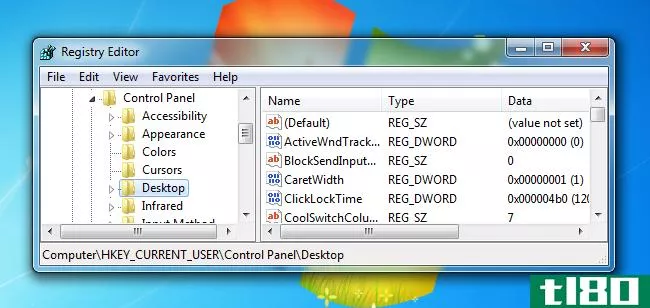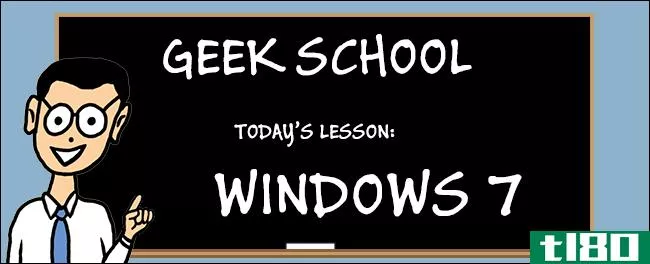windows系统还原完整指南(比你记得的要好)

我们大多数人都记得Windows系统还原是windowsxp的一个蹩脚的功能;当我们似乎可以从使用它中获益时,它从来没有像我们期望的那样起作用。现在不是这样了。
WindowsSystemRestore是一个非常棒的系统恢复工具,它免费随Windows提供。这是一个理想的解决方案,用于回滚不好的驱动程序,修复有缺陷的软件损坏你的电脑,或只是将你回滚到以前的时间点。如果你还对平淡无奇的XP版系统还原有不好的感觉,那么如果你升级到windows7或Vista,是时候再看一次了。
Windows7中的系统还原比xp更好
如果你曾经尝试过XP版本的系统还原,那么它的无用性可能会让你尝到一种不好的滋味。设置系统还原点的速度往往慢得令人痛苦,而且当实际尝试进行系统还原时,它很少执行您希望它执行的操作。但如果你已经升级到Vista或windows7,你真的应该给系统恢复另一个机会。
早在XP时代,系统还原只是使用一个文件过滤器和复制文件,但由于Vista,它使用的是Windows内置的卷影复制功能本质上,Windows可以创建一个特定时间点的驱动器快照,然后可以用它来恢复你的电脑,如果出了什么问题。备份软件还使用卷影复制功能拍摄文件的快照,即使这些文件正在使用中,它还支持Windows专业版和终极版中内置的早期版本功能。使用卷影复制而不是简单的文件复制可以使系统还原更加有效和全面,而XP版本只能从某些Windows更改中真正回滚,而且通常效果不太好,Vista或Windows 7中的系统还原实际上可以回滚到已安装应用程序的以前版本。

系统还原快照是使用任务调度器作业定期自动创建的,在系统启动时和每天午夜触发。在您开始认为这是系统启动速度的一个影响因素之前,Conditi***选项卡指定在PC空闲超过10分钟之前,它不会真正启动。如果您不喜欢该计划,可以调整Task Scheduler作业以更频繁(或更少)地运行。安装(或卸载)软件时,也会触发一个新的系统还原点,或者如果要进行更改并希望确保可以回滚,则可以手动创建快照。
创建手动系统还原快照

如果您要对系统进行更改,比如升级驱动程序或调整设置,您应该在执行任何操作之前创建一个快照,因此,如果一切都非常糟糕,您可以将其回滚到正常状态。如果您使用的是Windows7,只需使用“系统属性”窗口中的“系统保护”选项卡,也可以搜索“创建还原点”直接到达。到达后,单击“创建”按钮,键入还原点的描述性名称,然后让它运行—运行时间不应超过几秒钟。如果您是逐步走查的粉丝,我们已经编写了一个快速指南,介绍如何手动创建系统还原点。
如果手动方法的步骤太多,则可以**一个快捷方式,在一个步骤中创建系统还原快照,而不必执行任何其他步骤。无论您选择哪种方法,在开始对PC进行任何重大调整之前,都应该注意创建系统还原快照。
从系统还原快照还原

如果您不知道如何使用这些快照恢复您的PC,那么所有这些快照对您没有多大好处,而且这和创建快照一样简单。虽然您只需在“控制面板”中找到“系统还原”屏幕,就可以从快照进行还原,但除非您已将PC重新启动到安全模式,否则实际使用快照的运气不会太好。正常情况下,你只需重启电脑,然后在Windows启动时快速按F8键,这将显示引导菜单,并允许你选择引导到安全模式,但如果你在触发此操作时遇到问题,我之前编写了一个指南,用msconfig实用程序强制Windows引导到安全模式。

进入安全模式后,请进入“系统属性”->“系统还原”,或者只需搜索控制面板即可调出向导,选择要回滚到的还原点,然后选择“下一步”开始还原过程。但是,如果您不确定要选择哪个还原点,可以选择一个还原点,然后单击“扫描受影响的程序”按钮,该按钮将分析还原点,以确定如果选择该还原点,将回滚哪些应用程序。
您应该注意,系统还原不会回滚您的文档,它只会对内部操作系统文件、程序文件和系统设置进行操作。如果桌面上有文档,则不应将其删除,但如果在安装应用程序之前回滚到,则该应用程序的快捷方式可能会消失。
如果您的电脑甚至无法启动,您还应该注意,您可以从Windows安装光盘访问系统还原功能,这在您的电脑完全损坏时非常有用。
系统恢复不会导致性能下降

一个最常见的性能调整神话,你会发现在所有的业余调整网站说,你应该禁用系统还原的最大性能,但这只是荒谬的。我们已经向您展示了系统还原一天只启动一次,并且只在系统空闲时运行,因此您的资源消耗的唯一原因是占用了一点额外的驱动器空间,更不用说快照几乎不需要时间来创建。
如果您真的担心驱动器空间的使用,您可以轻松调整系统还原以在Windows 7中使用更少的空间—只需进入系统属性–>;系统保护–>;配置并拖动滑块以选择要使用的确切空间。对于windowsvista来说,使用命令行来强制windowsvista使用更少的空间要困难得多。
不过,更好的解决方案是,只要使用磁盘清理实用程序在需要额外驱动器空间时清除所有还原点(但最频繁的一个)。只需右键单击“开始”菜单中的实用程序并选择“以管理员身份运行”选项即可以管理员身份运行它,或者您可以正常打开它并单击“清理系统文件”按钮,您可以选择“更多选项”选项卡,从中可以找到一个“清理”按钮,以删除除最近的还原点之外的所有旧还原点。这样可以确保您在需要恢复时的安全,但不会保留更旧、更不必要的恢复点。
在这一点上,希望你能看到好处,并学会喜欢系统还原如何轻松修复你的电脑,但如果你真的坚持,你可以禁用系统还原轻松从系统保护选项卡。
那你呢?您是否使用系统还原来修复您的电脑问题?在评论中分享你的经历。
为了好玩,How-To-Geek删除了他的system32\drivers文件夹,并使用systemrestore轻松地让电脑重新运行。他的极客文章每天都可以在Lifehacker、How To Geek和Twitter上找到。
- 发表于 2021-07-27 18:52
- 阅读 ( 80 )
- 分类:互联网
你可能感兴趣的文章
完整的恶意软件删除指南
...件或勒索软件在那里。实在太多了。但是,我们可以针对Windows10计算机消除大多数恶意软件感染。此外,许多详细的修复程序和方法与旧的Windows版本兼容。 ...
- 发布于 2021-03-14 00:00
- 阅读 ( 251 )
windows备份和还原指南
... 本手册将指导您完成在Windows10中设置和维护定期备份的过程。这些概念几乎可以用于任何其他操作系统,尽管具体步骤可能略有不同。 ...
- 发布于 2021-03-15 08:58
- 阅读 ( 214 )
如何解决windows无法自动检测网络代理设置错误
...会看到令人沮丧的黄色感叹号图标在你的网络连接图标在Windows。操作系统为您提供了故障排除功能,但在运行自动工具后,您会看到以下消息: ...
- 发布于 2021-03-18 02:39
- 阅读 ( 658 )
如何将windows 10恢复出厂设置或使用系统还原
运行Windows10并遇到问题?可能是恶意软件破坏了你的系统,或者事情进展缓慢。你甚至可能打算卖掉你的电脑。 ...
- 发布于 2021-03-22 22:14
- 阅读 ( 361 )
终极windows 10数据备份指南
Windows 10使数据备份变得轻松。在对Windows 10维护设置进行了许多更改的过程中,微软一直在加紧备份游戏,而不放弃经过测试和测试的功能。Windows 10为基于云的存储革命做好了充分准备,并且仍然提供了所有您需要的本地文件安...
- 发布于 2021-03-24 15:10
- 阅读 ( 277 )
Windows10中错误系统配置信息停止代码的5个修复
错误的系统配置信息停止代码是一个常见的Windows错误,可能会导致蓝屏死机(BSOD)。虽然系统崩溃和蓝屏似乎令人担忧,但糟糕的系统配置信息错误修复起来相对简单,不需要太多的技术专业知识。 ...
- 发布于 2021-03-30 16:59
- 阅读 ( 291 )
如何使用macrium reflect创建pc的完整磁盘备份
微软宣布在Windows10的秋季Creators更新中将不推荐使用系统映像备份。该功能仍然可用,但它不再是积极开发,并可能在未来的Windows10版本中删除。相反,Microsoft建议您使用第三方工具创建PC的完整系统映像。 系统映像备份有哪...
- 发布于 2021-04-07 07:38
- 阅读 ( 212 )
如何在Windows7、8或10中创建系统映像备份
Windows中内置的备份实用程序非常可靠。让我们看看如何创建一个完整的备份映像您的PC不需要第三方实用程序。 打开系统备份映像工具。在Windows10中,进入控制面板>备份和还原(Windows7)>创建系统映像。 选择要保存备份...
- 发布于 2021-04-07 23:11
- 阅读 ( 230 )
如何使用windows 10的所有备份和恢复工具
Windows10包括几种不同类型的备份和恢复工具。我们要看看所有的。 有时,坏事情发生在好电脑上。幸运的是,Windows包含许多工具,您可以使用这些工具来确保文件得到正确备份,并在需要时恢复计算机。在备份方面,文件历史...
- 发布于 2021-04-08 05:27
- 阅读 ( 237 )
如何恢复你的chromebook的原始bios和软件,如果你已经删除了它
例如,如果你篡改了Chromebook,在Chromebook上安装Windows,你可能已经用第三方选项替换了它的BIOS。下面是如何回滚所有更改,并将Windows或Linux PC恢复为Chromebook。 如果你没有在Chromebook上做过这么大的改动,你可以用正常的方式重...
- 发布于 2021-04-08 11:06
- 阅读 ( 474 )